Galaxy S22: 3 trucs à essayer en premier sur votre nouveau smartphone Samsung
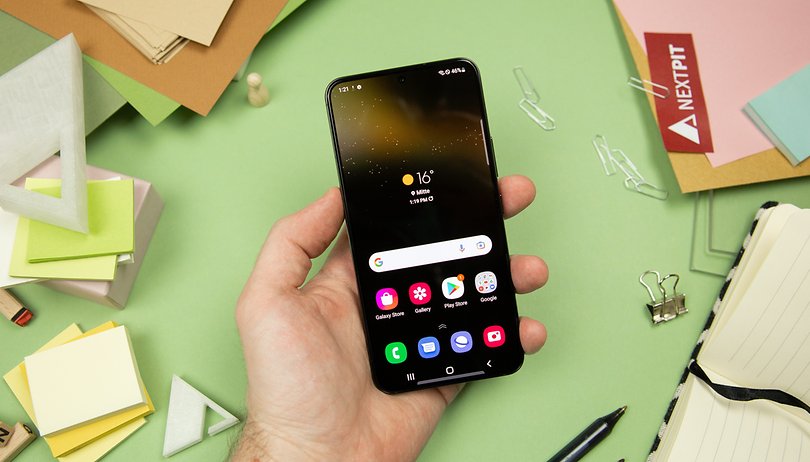

Vous venez d'acheter un Galaxy S22 ou S22 Ultra, vous devez donc configurer votre nouveau smartphone. Dans ce tutoriel, je vous montre 3 trucs à tester, changer ou essayer en premier sur votre nouveau smartphone Samsung Galaxy.
Ce n'est pas très compliqué de configurer son nouveau smartphone Android. Mais chez chaque fabricant comme Samsung, il existe des options et des fonctionnalités qu'on ne connaît pas forcément au moment de déballer son nouveau smartphone. C'est ce genres de trucs un peu cachés dans OneUI 4 qu'on va évoquer dans ce tutoriel.
- Si vous voulez d'autres astuces pour votre Samsung, consultez mon guide des meilleures fonctionnalités de OneUI
Sommaire:
- Acheter un chargeur et une coque de protection
- Réassigner le bouton Side Key
- Repasser de Samsung Free à Google Discover
Acheter un chargeur et une coque de protection
Eh oui, depuis le lancement des Galaxy S21 l'an dernier, Samsung n'inclut pratiquement plus rien dans les boîtes de ses chargeurs. Fini les blocs chargeurs et même coques de protection en plastoc transparent pourtant super cheapos. Une décision que Samsung justifie par son programme Galaxy for the Planet pour rendre sa chaîne de production et ses produits plus durables, bien qu'on puisse également y voir un certain greenwashing.
Heureusement, vous pouvez choisir des alternatives dans nos comparatifs des meilleures coques de protection pour les Galaxy S22 ainsi que des meilleurs chargeurs pour votre Samsung. Vous pouvez retrouver ci-dessous des liens marchands vers les choix de la rédaction pour chacun des deux types de produits.
Réassigner le bouton Side Key
Aussi absurde que cela puisse paraître, on ne peut pas éteindre un smartphone Samsung en appuyant sur le bouton d'alimentation Side Key. C'est tellement gros que je vais y consacrer un article dédié. Mais concrètement, le bouton Power sert aussi de bouton Bixby et par défaut, un appui prolongé dessus active l'assistant de Samsung.
- Allez dans Paramètres puis Fonctionnalités avancées
- Appuyez sur Touche Latérale
- Sous Appui prolongé, sélectionnez Menu éteindre
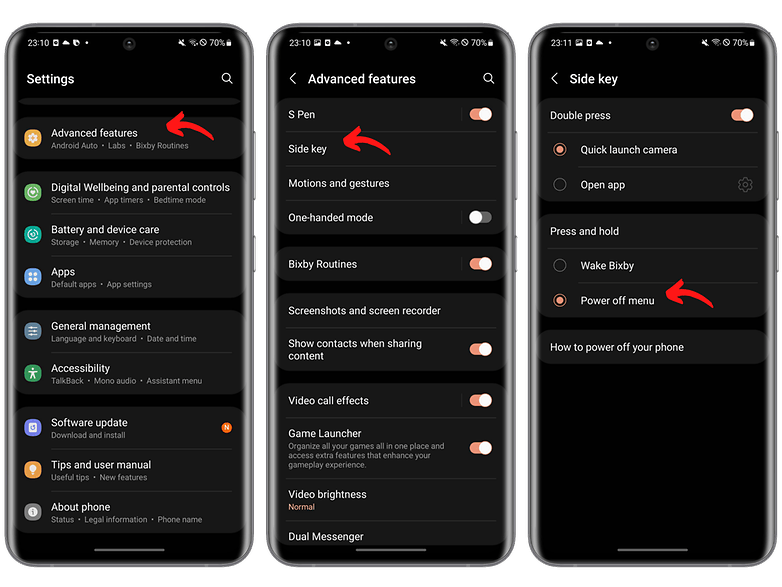
Repasser de Samsung Free à Google Discover
Samsung propose depuis peu sa propre version de Google Discover, comprenez un fil d'actualité qui vous recommande des contenus- actu, vidéo, musique, jeux- en fonction de vos usages (et vos données, ne l'oublions pas).
Je n'ai rien contre ce volet Samsung Free, mais si vous voulez revenir à votre bon vieux Google Discover (qui base ses recommandation sur tout autant de données collectées), il n'y a rien de plus simple.
- Sur votre écran d'accueil, faites un appui prolongé
- Appuyez sur le bouton des Paramètres
- Appuyez sur Ajout page média écran d'accueil [sic]
- Sélectionnez Google Discover
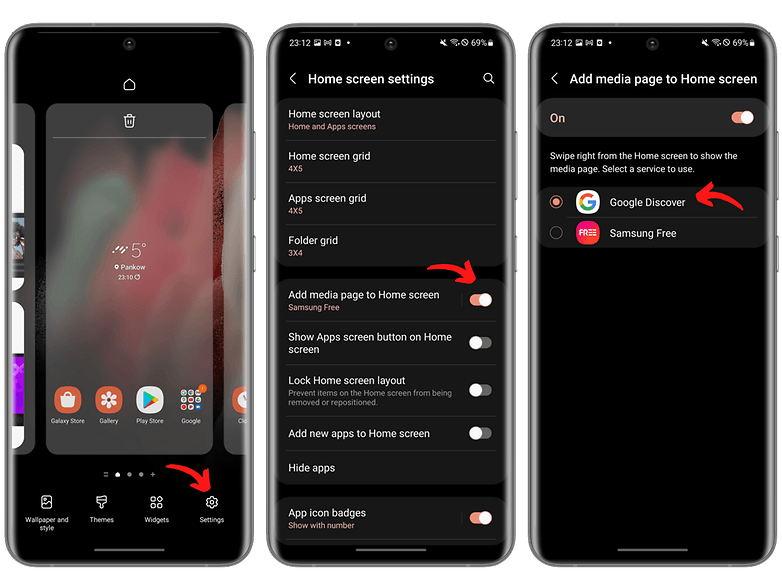
Voilà pour cette liste évidemment non exhaustive de quelques fonctionnalités que j'active dès que je configure un nouveau smartphone Samsung. Avez-vous trouvé ces astuces utiles? Et vous, vous faites quoi en premier dès que vous avez un smartphone tout neuf?

















